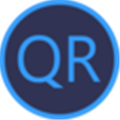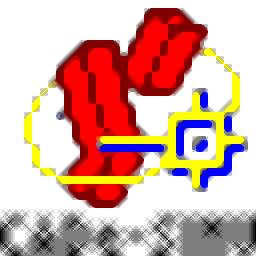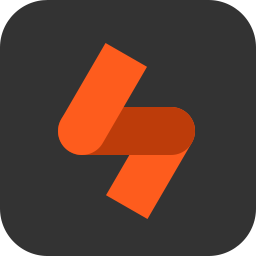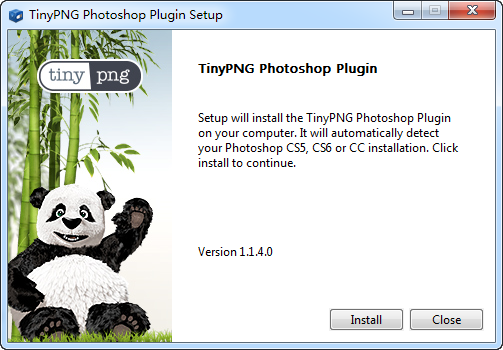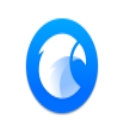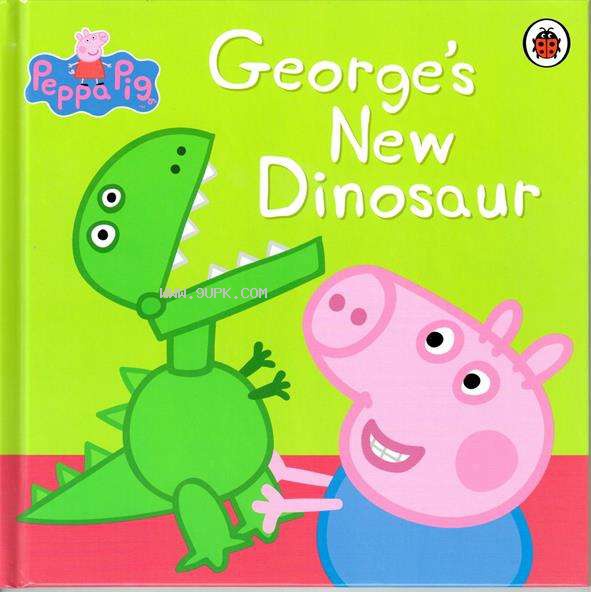全景漫游者是一款能够轻松进行全景图制作的软件。一款专业好用的全景图制作工具全景漫游者。在许多情况下都会遇到三维全景。拥有有用的应用程序非常重要。小编向每个人推荐此程序,它可以帮助所有用户创建三维全景图,并且整个设计过程可以根据自己的需要进行设置,用户可以使用此程序进行非常专业的Flash虚拟漫游效果,还可以浏览该程序;在程序包中,开发人员为用户提供了Flash播放器,您可以将自己的Flash动画添加到播放器中进行播放,并且可以在设计时进行浏览,并且可以及时修改缺点。在该程序中,它可以帮助用户组合全景图,缩略图,热点,透视图和标签。为他们提供所有多媒体元素,例如声音和动态文本,因此您可以将静态图片变成生动的形式。非常适合房地产,酒店,旅游景点,餐饮等领域;强大而实用,需要它的用户下载体验。
破解方法:
1,程序安装完成后,打开应用程序安装包,找到破解文件,并将其复制到粘贴板

2,打开应用程序文件路径,并将复制的破解程序粘贴到相应的程序文件路径下
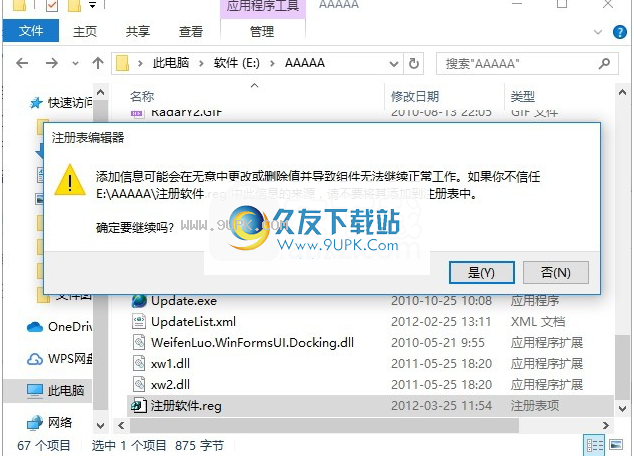
3.双击注册文件以注册程序。成功注册后,您可以打开应用程序使用
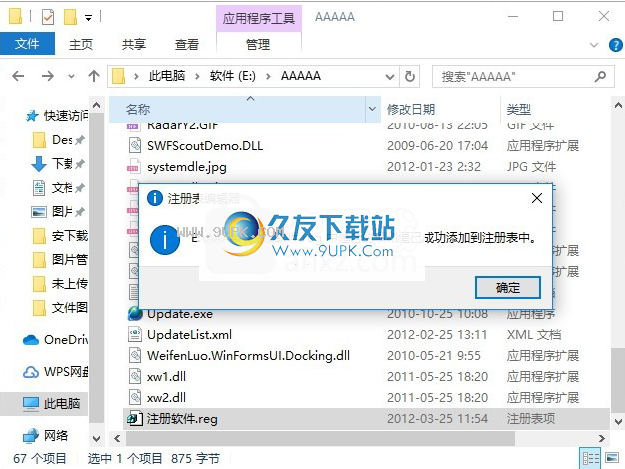
软件特色:
视觉设计界面
释放高质量,稳定的Flash虚拟漫游
场景全屏显示场景和地图,不限数量的场景,带有缩略图显示,您可以自定义各种样式的缩略图
支持默认的视角定位
可以根据不同场景切换不同的音乐。
发使用热点和雷达发布交互式虚拟漫游
可以添加视频文件(“ .FLV”,“。3gp”,“。Mp4”,“。Mov”),Flash文件(“ .SWF”),720度全景视图产品
支持多种音频格式
可自定义的虚拟漫游皮肤,支持导入多个地图
支持大地图,地图缩放功能
指南针,自主漫游,支持HTML5
软件功能:
1.高品质的Flash播放器,同时支持球形全景。
2.运动技术:允许用户根据不同情况添加相应的动作。
3.多重地图功能/缩放功能:地图功能可用于创建更丰富的虚拟漫游效果,例如别墅。
4.视频墙功能:将视频墙功能添加到场景中。
5.墙绘功能:在场景中添加了墙绘功能。
6.互动功能:通过使用热点,雷达和导航组件,可以使虚拟游览更具互动性:
7.热点功能:可以将热点添加到场景和地图中。单击它可以切换到另一个场景,地图,URL,声音,弹出图像等。
8.雷达功能:将雷达添加到地图中并与场景同步,以便观看者可以轻松识别正在查看的场景的特定位置。
9.导航组件:缩略图,组合框和列表框允许查看者在不同的场景,地图和漫游路线之间任意切换。
10.步入效果:在场景切换过程中增加了步入效果,使观众感觉到自己已经从一个场景转到另一个场景。
11.多种音频格式:除了.au的音频格式外,新版本还支持.mp3,.wav和.midi音频格式。您可以根据不同的场景切换不同的声音。
安装步骤:
1.有需要的用户可以单击本网站上提供的下载路径下载相应的程序安装包

2.通过解压缩功能打开压缩包,找到主程序,双击要安装的主程序,然后单击下一步按钮。
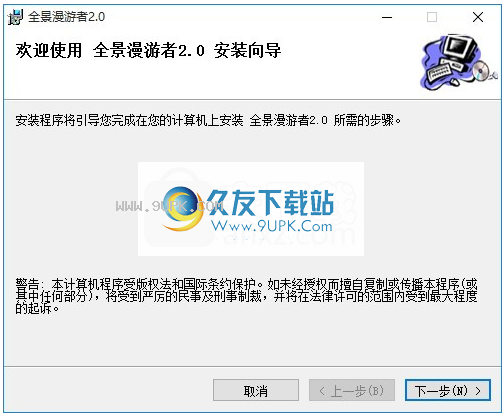
3.用户可以根据需要单击浏览按钮更改应用程序的安装路径。
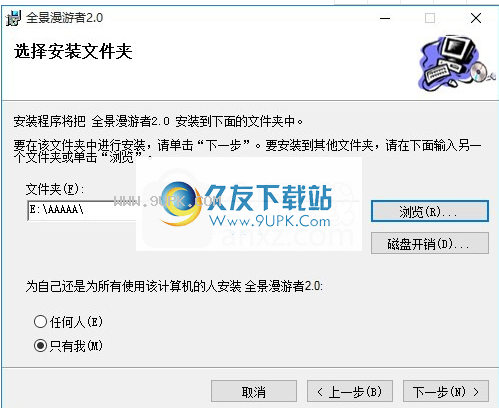
4.现在,您可以安装主程序了。单击“安装”按钮开始安装,或单击“上一步”按钮重新输入安装信息
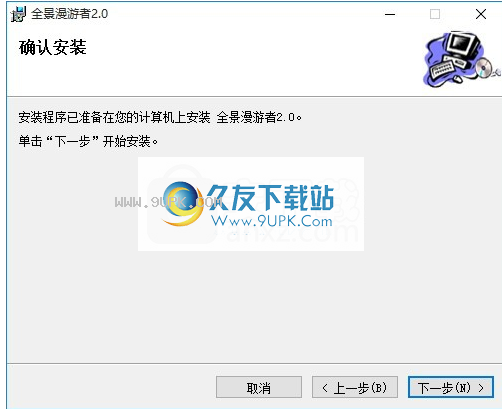
5,等待应用程序安装进度栏加载,需要等待一段时间
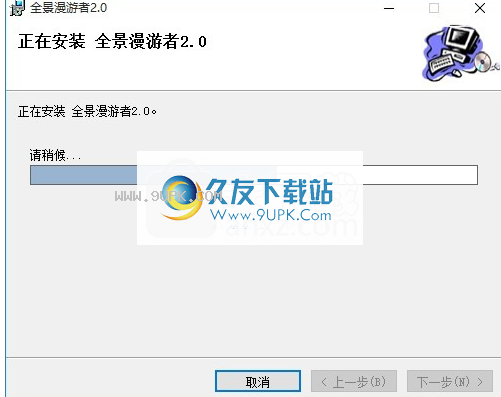
6.根据提示单击“安装”,弹出程序安装完成界面,单击“完成”按钮。
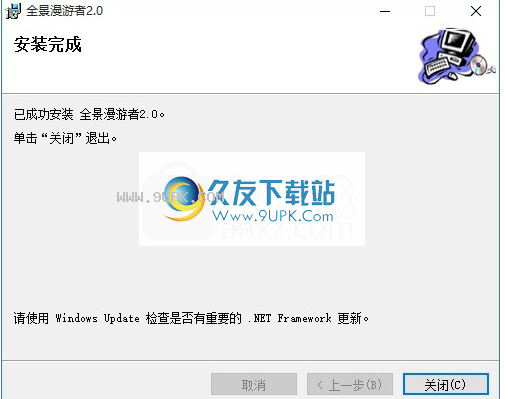
使用说明:
新项目
为了能够在Panoramic Rover中进行虚拟导览,您应该首先创建一个ne
w项目。有两种创建新项目的方法:
创建项目应用模板创建一个空白项目

应用模板。 Apply模板是创建现有外观的项目模板。步骤如下:
1.文件>新建
2.输入项目名称和目录以保存项目
3.从模板列表中选择一个皮肤模板
4.好的
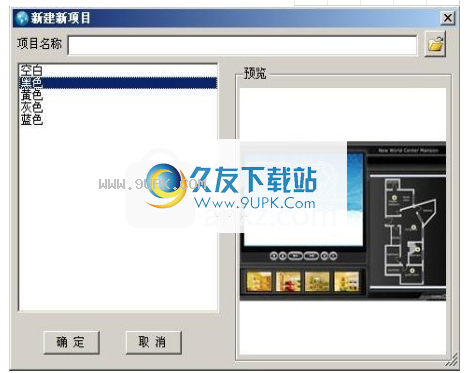
建立一个空白模板
选择皮肤模板以创建空白皮肤。步骤如下:
1.文件>新建
2.输入项目名称和目录以保存项目
3.从模板列表中选择空白
4.好的

打开项目
要打开存在Panorama Wanderer的项目,请转到“文件”>“打开”,然后在弹出窗口中选择相应的文件。
保存项目
如果要在生产过程中停止工作并退出Panorama Rover,则可以保存当前操作。另存为.bye文件,这是一个项目文件。因此,下次打开它时,您可以继续工作,而无需从下次开始。这样可以节省您很多时间。
添加,删除,更改全景
支持的格式包括JPG,BMP,GIF和Png文件。
添加全景图:
1.右键单击资源管理器,然后选择“全景图”,如下所示:
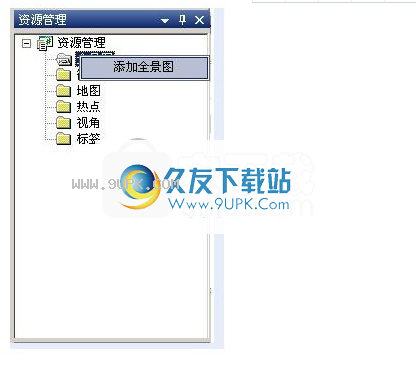
2.在弹出的窗口中选择全景图。
3.打开

删除全景图:
右键击资源管理器>选择要删除的“全景图”,然后选择“删除全景图”
更改全景图:
右键点击资源管理器>选择要更改的“全景”,然后选择“更改全景”
更改全景顺序:
右键单击Explorer,然后选择要更改的“全景图”,然后选择“排序”并进行排序以更改顺序,如图3所示。

新增热点
可以将热点添加到一个场景,点击它以切换到另一个场景,依此类推。

1.在资源管理器中选择要设置热点的图片,右键单击“设置热点标签”或“双击”

2.在工具栏中选择“热点”工具,如图2所示,然后单击“热点设计窗口”的所需位置。

3.在属性栏中设置
1.设置“热点”透明度
2.设置“热点”大小
2.设置“热”文件,该文件可以是图片或FLV电影
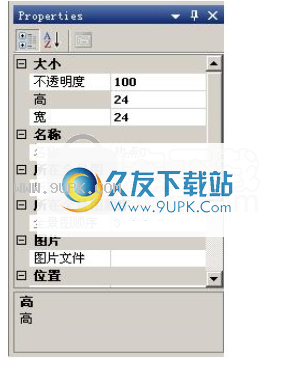
添加透视图初始角度
初始场景更改后视图的初始角度

1.在资源管理器中,选择要设置的“视角”,右键单击“设置视角的初始方向”或“双击”,如图1所示。
2.改变雷达的位置,一个与图片的方向相对应
3.好

添加缩略图
缩略图是在主窗口中列出小场景图片的组件。在虚拟游览运行期间,您可以通过单击不同项目上的缩略图来切换到不同的场景,地图或电影。您可以仅列出一些或所有小场景,也可以列出更多的小场景,还可以选择使用自己的图片,也可以自动生成它们。